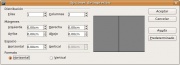Diferencia entre revisiones de «OpenOffice.org»
(→Enlaces externos) |
|||
| Línea 1: | Línea 1: | ||
| − | OpenOffice.org es | + | {{software |
| + | | nombre = OpenOffice.org | ||
| + | | desarrollador = [[w:es:Sun Microsystems|Sun Microsystems]] <br /> comunidad | ||
| + | | version_estable = 2.2.1 | ||
| + | | fecha_version_estable = [[w:es:12 de junio|12 de junio]] de [[w:es:2007|2007]] | ||
| + | | version_inestable = 2.3 | ||
| + | | fecha_version_inestable = [[w:es:23 de junio|23 de junio]] de [[w:es:2007|2007]] | ||
| + | | paquete = openoffice.org | ||
| + | | genero = [[:Categoría:Ofimática|Suite ofimática]] | ||
| + | | licencia = [[w:es:GNU LGPL|LGPL]] | ||
| + | | castellano = Sí | ||
| + | | web = [http://es.openoffice.org/ es.openoffice.org] | ||
| + | }} | ||
| − | + | '''OpenOffice.org''' (abreviado '''OOo''') es una suite ofimática multiplataforma y multilenguaje. Es [[w:es:software libre|software libre]] y gratuito. Utiliza el formato estándar [[OpenDocument]], aunque también es compatible con otros formatos propietarios, como los de Microsoft Office y StarOffice. | |
| − | + | ||
| − | + | Viene instalada por defecto en [[Versiones de Ubuntu|Ubuntu]]. | |
| − | + | == Características == | |
| − | + | * Es [[w:es:software libre|software libre]], de [[w:es:código abierto|código abierto]] y gratuito. Está liberado bajo la licencia [[w:es:GNU LGPL|LGPL]]. | |
| − | + | * Incluye los siguientes componentes: | |
| + | ** Writer: procesador de texto. | ||
| + | ** Calc: hoja de cálculo. | ||
| + | ** Impress: programa de presentaciones. | ||
| + | ** Draw: editor de gráficos vectoriales. | ||
| + | ** Base: gestor de bases de datos. | ||
| + | ** Math: editor de fórmulas matemáticas. | ||
| + | |||
| + | == Instalación == | ||
| + | |||
| + | Para tener OpenOffice.org, [[añadir aplicaciones|instalamos]] el paquete '''openoffice.org''' de los repositorios oficiales de Ubuntu. | ||
| + | |||
| + | == Corrector ortográfico == | ||
| + | |||
| + | Openoffice.org 2.0 trae por omisión los diccionarios y menús en inglés. Lo primero que tenemos que hacer es castellanizar Openoffice. Para ello, [[añadir aplicaciones|instalamos]] los paquetes correspondientes: | ||
| + | * '''openoffice.org-l10n-es''', para la traducción del programa | ||
| + | * '''openoffice.org-help-es''', para la traducción de la ayuda | ||
| + | * '''openoffice.org-spellcheck-es''', para el diccionario y corrector ortográfico en español | ||
Para comprobar que todo está correcto, en cualquier aplicación de OpenOffice vamos a '''Herramientas -> Opciones -> Configuración de idioma -> Lingüística''' y comprobamos los diccionarios. Es aconsejable que en '''Opciones''' marquemos '''Revisar palabras en mayúscula''' para seguir las reglas ortográficas españolas. | Para comprobar que todo está correcto, en cualquier aplicación de OpenOffice vamos a '''Herramientas -> Opciones -> Configuración de idioma -> Lingüística''' y comprobamos los diccionarios. Es aconsejable que en '''Opciones''' marquemos '''Revisar palabras en mayúscula''' para seguir las reglas ortográficas españolas. | ||
| Línea 15: | Línea 43: | ||
Si queremos instalar el diccionario de sinónimos y el de separación de palabras para español hay que seguir las indicaciones siguientes. | Si queremos instalar el diccionario de sinónimos y el de separación de palabras para español hay que seguir las indicaciones siguientes. | ||
| − | ===Utilizando el asistente=== | + | === Utilizando el asistente === |
| + | |||
Una forma sencilla de instalar los diccionarios en OpenOffice.org 2.0, es utilizando el Asistente. | Una forma sencilla de instalar los diccionarios en OpenOffice.org 2.0, es utilizando el Asistente. | ||
Para iniciar el asistente hay que abrir cualquier aplicacion OpenOffice e ir al menú '''Archivo -> Asistentes -> Instalar diccionarios nuevos'''. | Para iniciar el asistente hay que abrir cualquier aplicacion OpenOffice e ir al menú '''Archivo -> Asistentes -> Instalar diccionarios nuevos'''. | ||
Este asistente permite instalar los diccionarios descargándolos directamente de Internet, o utilizando un paquete de diccionario comprimido (en [[ZIP]]) previamente descargado. El asistente realiza automáticamente las modificaciones en los ficheros de configuración. | Este asistente permite instalar los diccionarios descargándolos directamente de Internet, o utilizando un paquete de diccionario comprimido (en [[ZIP]]) previamente descargado. El asistente realiza automáticamente las modificaciones en los ficheros de configuración. | ||
| − | ===De forma manual=== | + | === De forma manual === |
| + | |||
Tendremos que descargar el diccionario de sinónimos y el de separación de palabras de la página de OpenOffice: | Tendremos que descargar el diccionario de sinónimos y el de separación de palabras de la página de OpenOffice: | ||
http://es.openoffice.org/files/documents/73/3010/es_ES.zip | http://es.openoffice.org/files/documents/73/3010/es_ES.zip | ||
| Línea 31: | Línea 61: | ||
Si tienes algún diccionario o plantilla personales, puedes copiarlos a las carpetas '''/home/<usuario>/.openoffice.org2/user/wordbook''' y '''/home/<usuario>/.openoffice.org2/user/template''' respectivamente, donde <usuario> es el nombre de usuario con el que se ha iniciado la sesión. Después, entra en el menú '''Lingüística''' antes mencionado y activa esos diccionarios. | Si tienes algún diccionario o plantilla personales, puedes copiarlos a las carpetas '''/home/<usuario>/.openoffice.org2/user/wordbook''' y '''/home/<usuario>/.openoffice.org2/user/template''' respectivamente, donde <usuario> es el nombre de usuario con el que se ha iniciado la sesión. Después, entra en el menú '''Lingüística''' antes mencionado y activa esos diccionarios. | ||
| − | ==Optimización== | + | == Optimización == |
| + | |||
Una de las aplicaciones más pesadas de Ubuntu es Openoffice.org. Utilizando la caché intentaremos que se ejecute más rápido. | Una de las aplicaciones más pesadas de Ubuntu es Openoffice.org. Utilizando la caché intentaremos que se ejecute más rápido. | ||
| Línea 40: | Línea 71: | ||
Aceptamos los cambios. Al ejecutar Openoffice.org repetidas veces, notaremos la diferencia. | Aceptamos los cambios. Al ejecutar Openoffice.org repetidas veces, notaremos la diferencia. | ||
| − | ==Últimos ajustes== | + | == Últimos ajustes == |
| − | Estarás muy feliz con tu sistema Linux, pero es muy probable que tengas que relacionarte a diario con gente que ocupa software propietario, notoriamente Microsoft Office. Podemos configurar nuestro flamante OpenOffice.org para que guarde por defecto los archivos en los formatos de archivos de la suite ofimática de Microsoft. | + | |
| + | Estarás muy feliz con tu sistema GNU/Linux, pero es muy probable que tengas que relacionarte a diario con gente que ocupa software propietario, notoriamente Microsoft Office. Podemos configurar nuestro flamante OpenOffice.org para que guarde por defecto los archivos en los formatos de archivos de la suite ofimática de Microsoft. | ||
Para esto abrimos el OpenOffice.org, y vamos al menú de Herramientas->Opciones->Cargar/guardar->General. A la derecha del panel donde dice formato de archivo predeterminado, seleccionamos el adecuado para cada tipo de archivo (texto, hoja de cálculo, presentación). Listo, ya no tendremos que preocuparnos de seleccionar el tipo de archivo cada vez que guardemos un archivo. | Para esto abrimos el OpenOffice.org, y vamos al menú de Herramientas->Opciones->Cargar/guardar->General. A la derecha del panel donde dice formato de archivo predeterminado, seleccionamos el adecuado para cada tipo de archivo (texto, hoja de cálculo, presentación). Listo, ya no tendremos que preocuparnos de seleccionar el tipo de archivo cada vez que guardemos un archivo. | ||
| − | ==Particularidades | + | == Particularidades al guardar documentos Microsoft Office == |
| + | |||
Efectivamente se pueden guardar documentos con extensiones de Microsoft Office, pero se presentan pérdidas de configuración de formato en las aplicaciones citadas. A manera de ejemplo, en el procesador de textos (Writer), las fuentes que no estén integradas a OpenOffice.org las imprimirá con defectos, como el caso es que cualquier documento que venga de Microsoft Office tiene diversos tipos de fuentes, es muy probable que las pueda visualizar pero al momento de la impresión, presente problemas en la ipenación (distancia entre caracteres) y los enlaces, sin permitir una lectura correcta del documento. | Efectivamente se pueden guardar documentos con extensiones de Microsoft Office, pero se presentan pérdidas de configuración de formato en las aplicaciones citadas. A manera de ejemplo, en el procesador de textos (Writer), las fuentes que no estén integradas a OpenOffice.org las imprimirá con defectos, como el caso es que cualquier documento que venga de Microsoft Office tiene diversos tipos de fuentes, es muy probable que las pueda visualizar pero al momento de la impresión, presente problemas en la ipenación (distancia entre caracteres) y los enlaces, sin permitir una lectura correcta del documento. | ||
| − | ==Imprimir dos páginas por hoja== | + | == Imprimir dos páginas por hoja == |
| + | |||
[[Imagen:OpenOffice2Paginas.jpg|thumb|Imprimir dos páginas por hoja.]] | [[Imagen:OpenOffice2Paginas.jpg|thumb|Imprimir dos páginas por hoja.]] | ||
Vamos a '''Archivo''' -> '''Vista preliminar''' y luego a '''Opciones de impresión - Vista preliminar''' (icono de la mano sobre la impresora que está a la izquierda de '''Cerrar la vista preliminar''') Ahí saldrá un diálogo que permite configurar visualmente las páginas por hoja. | Vamos a '''Archivo''' -> '''Vista preliminar''' y luego a '''Opciones de impresión - Vista preliminar''' (icono de la mano sobre la impresora que está a la izquierda de '''Cerrar la vista preliminar''') Ahí saldrá un diálogo que permite configurar visualmente las páginas por hoja. | ||
== Abrir ficheros de Office 2007 (OpenXML) == | == Abrir ficheros de Office 2007 (OpenXML) == | ||
| + | |||
Existe un plugin desarrollado por Novel que permite leer y escribir ficheros en el nuevo formato OpenXML usando en Microsoft Office 2007. | Existe un plugin desarrollado por Novel que permite leer y escribir ficheros en el nuevo formato OpenXML usando en Microsoft Office 2007. | ||
| Línea 65: | Línea 100: | ||
Listo, ahora OpenOffice.org podrá abrir y guardar archivos de Microsoft Office Word 2007 (docx). | Listo, ahora OpenOffice.org podrá abrir y guardar archivos de Microsoft Office Word 2007 (docx). | ||
| − | == | + | == Plugin para Firefox == |
| − | + | ||
| + | Existe un plugin para [[Firefox]] que nos permite abrir un documento embebido, como hace [[Internet Explorer]] con Word. Para más información: | ||
* http://ubuntuforums.org/showthread.php?t=222915 | * http://ubuntuforums.org/showthread.php?t=222915 | ||
* http://ubuntuforums.org/showthread.php?t=94384 | * http://ubuntuforums.org/showthread.php?t=94384 | ||
| − | ==Ver también== | + | == Ver también == |
| − | *[[ | + | |
| − | *[[ | + | * [[Firefox]] |
| − | *[[ | + | |
| + | === Aplicaciones similares === | ||
| + | |||
| + | * [[GNOME Office]] | ||
| + | * [[KOffice]] | ||
| + | |||
| + | == Enlaces externos == | ||
| − | |||
| − | |||
*[[w:es:OpenOffice.org|Artículo de la Wikipedia sobre OpenOffice.org]] {{es}} | *[[w:es:OpenOffice.org|Artículo de la Wikipedia sobre OpenOffice.org]] {{es}} | ||
| − | |||
| − | |||
*[http://es.openoffice.org Sitio oficial de OpenOffice.org] {{es}} | *[http://es.openoffice.org Sitio oficial de OpenOffice.org] {{es}} | ||
| − | + | *[http://www.zolved.com/synapse/view_content/28209/How_to_make_OpenOffice_run_faster_in_Ubuntu Cómo hacer que OpenOffice corra velozmente en Ubuntu] {{en}} | |
| − | + | ||
| − | *[http://www.zolved.com/synapse/view_content/28209/How_to_make_OpenOffice_run_faster_in_Ubuntu | + | |
| − | + | ||
| − | [[ | + | [[Categoría:Usuario doméstico]] |
| − | [[ | + | [[Categoría:Ofimática]] |
Revisión de 21:14 12 ago 2007
| OpenOffice.org | |
|---|---|
|
| |
| Sun Microsystems comunidad | |
| 2.2.1 / 12 de junio de 2007 | |
| 2.3 / 23 de junio de 2007 | |
| openoffice.org | |
| - | |
| Suite ofimática | |
| LGPL | |
| Sí | |
| es.openoffice.org | |
OpenOffice.org (abreviado OOo) es una suite ofimática multiplataforma y multilenguaje. Es software libre y gratuito. Utiliza el formato estándar OpenDocument, aunque también es compatible con otros formatos propietarios, como los de Microsoft Office y StarOffice.
Viene instalada por defecto en Ubuntu.
Contenido
Características
- Es software libre, de código abierto y gratuito. Está liberado bajo la licencia LGPL.
- Incluye los siguientes componentes:
- Writer: procesador de texto.
- Calc: hoja de cálculo.
- Impress: programa de presentaciones.
- Draw: editor de gráficos vectoriales.
- Base: gestor de bases de datos.
- Math: editor de fórmulas matemáticas.
Instalación
Para tener OpenOffice.org, instalamos el paquete openoffice.org de los repositorios oficiales de Ubuntu.
Corrector ortográfico
Openoffice.org 2.0 trae por omisión los diccionarios y menús en inglés. Lo primero que tenemos que hacer es castellanizar Openoffice. Para ello, instalamos los paquetes correspondientes:
- openoffice.org-l10n-es, para la traducción del programa
- openoffice.org-help-es, para la traducción de la ayuda
- openoffice.org-spellcheck-es, para el diccionario y corrector ortográfico en español
Para comprobar que todo está correcto, en cualquier aplicación de OpenOffice vamos a Herramientas -> Opciones -> Configuración de idioma -> Lingüística y comprobamos los diccionarios. Es aconsejable que en Opciones marquemos Revisar palabras en mayúscula para seguir las reglas ortográficas españolas.
Si queremos instalar el diccionario de sinónimos y el de separación de palabras para español hay que seguir las indicaciones siguientes.
Utilizando el asistente
Una forma sencilla de instalar los diccionarios en OpenOffice.org 2.0, es utilizando el Asistente. Para iniciar el asistente hay que abrir cualquier aplicacion OpenOffice e ir al menú Archivo -> Asistentes -> Instalar diccionarios nuevos. Este asistente permite instalar los diccionarios descargándolos directamente de Internet, o utilizando un paquete de diccionario comprimido (en ZIP) previamente descargado. El asistente realiza automáticamente las modificaciones en los ficheros de configuración.
De forma manual
Tendremos que descargar el diccionario de sinónimos y el de separación de palabras de la página de OpenOffice: http://es.openoffice.org/files/documents/73/3010/es_ES.zip
Al abrir este archivo veremos varios archivos. En particular, copiaremos como root los archivos hyph_es_ES.dic, th_es_ES.dat y th_es_ES.idx a la carpeta /usr/share/myspell/dicts. Ahora, editamos como root el archivo dictionary.lst que se encuentra en la anterior carpeta y añadimos las siguientes líneas:
HYPH es ES hyph_es_ES THES es ES th_es_ES
Si tienes algún diccionario o plantilla personales, puedes copiarlos a las carpetas /home/<usuario>/.openoffice.org2/user/wordbook y /home/<usuario>/.openoffice.org2/user/template respectivamente, donde <usuario> es el nombre de usuario con el que se ha iniciado la sesión. Después, entra en el menú Lingüística antes mencionado y activa esos diccionarios.
Optimización
Una de las aplicaciones más pesadas de Ubuntu es Openoffice.org. Utilizando la caché intentaremos que se ejecute más rápido.
Abrimos Openoffice.org. Por ejemplo: menú Aplicaciones, Oficina, Openoffice.org Word Processor.
Entramos en el menu Herramientas, apartado Opciones y marcamos memoria de trabajo. A la derecha en Antememoria de la imagen, cambiamos los valores de Uso de Openoffice.org de 6 a 128 y de Memoria por objeto de 0,5 a 20.
Aceptamos los cambios. Al ejecutar Openoffice.org repetidas veces, notaremos la diferencia.
Últimos ajustes
Estarás muy feliz con tu sistema GNU/Linux, pero es muy probable que tengas que relacionarte a diario con gente que ocupa software propietario, notoriamente Microsoft Office. Podemos configurar nuestro flamante OpenOffice.org para que guarde por defecto los archivos en los formatos de archivos de la suite ofimática de Microsoft.
Para esto abrimos el OpenOffice.org, y vamos al menú de Herramientas->Opciones->Cargar/guardar->General. A la derecha del panel donde dice formato de archivo predeterminado, seleccionamos el adecuado para cada tipo de archivo (texto, hoja de cálculo, presentación). Listo, ya no tendremos que preocuparnos de seleccionar el tipo de archivo cada vez que guardemos un archivo.
Particularidades al guardar documentos Microsoft Office
Efectivamente se pueden guardar documentos con extensiones de Microsoft Office, pero se presentan pérdidas de configuración de formato en las aplicaciones citadas. A manera de ejemplo, en el procesador de textos (Writer), las fuentes que no estén integradas a OpenOffice.org las imprimirá con defectos, como el caso es que cualquier documento que venga de Microsoft Office tiene diversos tipos de fuentes, es muy probable que las pueda visualizar pero al momento de la impresión, presente problemas en la ipenación (distancia entre caracteres) y los enlaces, sin permitir una lectura correcta del documento.
Imprimir dos páginas por hoja
Vamos a Archivo -> Vista preliminar y luego a Opciones de impresión - Vista preliminar (icono de la mano sobre la impresora que está a la izquierda de Cerrar la vista preliminar) Ahí saldrá un diálogo que permite configurar visualmente las páginas por hoja.
Abrir ficheros de Office 2007 (OpenXML)
Existe un plugin desarrollado por Novel que permite leer y escribir ficheros en el nuevo formato OpenXML usando en Microsoft Office 2007.
Descargamos el rpm odf converter desde la web de Novell. Hacemos doble clic sobre el rpm descargado para abrirlo con el Gestor de archivadores y pulsamos extraer para extraer el contenido a una carpeta cualquiera.
Abrimos una terminal y después de situarnos en el directorio en el que extrajimos el contenido del RPM escribimos los siguientes comandos para copiar los archivos que nos interesan a los directorios correspondientes:
$ sudo cp usr/lib/ooo-2.0/program/OdfConverter /usr/lib/openoffice/program/ $ sudo cp usr/lib/ooo-2.0/share/registry/modules/org/openoffice/TypeDetection/Filter/MOOXFilter_cpp.xcu /usr/lib/openoffice/share/registry/modules/org/openoffice/TypeDetection/Filter/ $ sudo cp usr/lib/ooo-2.0/share/registry/modules/org/openoffice/TypeDetection/Types/MOOXTypeDetection.xcu /usr/lib/openoffice/share/registry/modules/org/openoffice/TypeDetection/Types/
Listo, ahora OpenOffice.org podrá abrir y guardar archivos de Microsoft Office Word 2007 (docx).
Plugin para Firefox
Existe un plugin para Firefox que nos permite abrir un documento embebido, como hace Internet Explorer con Word. Para más información:
Ver también
Aplicaciones similares
Enlaces externos
- Artículo de la Wikipedia sobre OpenOffice.org (en español)
- Sitio oficial de OpenOffice.org (en español)
- Cómo hacer que OpenOffice corra velozmente en Ubuntu (en inglés)